Arquivos do Excel abrindo no bloco de notas [Corrigir]
![Arquivos do Excel abrindo no bloco de notas [Corrigir]](https://cdn.thewindowsclub.blog/wp-content/uploads/2023/04/excel-files-opening-in-notepad-fix-640x350.webp)
Isso acontece quando a associação do arquivo foi corrompida ou o usuário não possui o Microsoft Excel instalado em seu computador. Isso também acontece quando o Excel não está definido como o programa padrão para esses tipos de arquivo. Nessas circunstâncias, o Windows tenta abrir o arquivo com suas próprias alternativas integradas. Essas alternativas não são capazes de ler ou exibir o conteúdo do arquivo e, portanto, deixam os usuários com algum texto sem sentido, que eles não entendem.
Corrigir arquivos do Excel abrindo no bloco de notas
Se os arquivos do Excel estiverem abrindo no Bloco de Notas no seu PC com Windows 11/10, use estas soluções para corrigir o problema:
- Verifique a extensão do arquivo.
- Use a opção Abrir com.
- Escolha um aplicativo padrão para o tipo de arquivo Excel.
Vamos ver isso em detalhes.
1] Verifique a extensão do arquivo

Verifique a extensão do arquivo para certificar-se de que o arquivo que você está tentando abrir é um tipo de arquivo do Excel. Às vezes, ao renomear arquivos, acidentalmente confundimos as extensões de nome de arquivo. Levando isso em consideração, se você trocou csv por css por engano , o Windows pode usar o Bloco de Notas para ler o arquivo.
Ao tentar abrir um arquivo do Excel, verifique se o ícone do arquivo corresponde ao tipo de arquivo. Caso contrário, habilite a opção Extensão do nome do arquivo no Explorador de Arquivos e verifique a extensão do arquivo. Deve pertencer à família Excel e deve ser algo parecido. xls,. xlx,. csv, etc
- Pressione as teclas Win+E para abrir o Explorador de Arquivos.
- Navegue até a pasta onde o arquivo está localizado.
- Clique no menu Exibir na parte superior da janela do File Explorer.
- Selecione Mostrar > Extensões de nome de arquivo .
- Verifique se a extensão do arquivo está escrita corretamente e é precedida por um símbolo de ‘ponto’. Caso contrário, renomeie o arquivo e corrija a extensão do arquivo.
- Agora clique duas vezes para abrir o arquivo e veja se o problema foi corrigido.
2] Use a opção Abrir com

Outra tentativa que você pode fazer para abrir o arquivo no Excel quando o Bloco de notas está tentando lê-lo é usar a opção Abrir com. Esta opção permite abrir um arquivo usando um aplicativo desejado.
Navegue até o arquivo no File Explorer e clique com o botão direito nele. Clique na opção Abrir com . Uma janela aparecerá.
Selecione Excel na lista de programas que aparece. Se o Excel não estiver listado lá, clique na opção Escolher outro aplicativo . Em seguida, selecione Excel na lista de aplicativos que aparece.
Se você ainda não vir o Excel, clique no link Escolha um aplicativo no seu PC na parte inferior e navegue até o local onde o Excel está instalado (por padrão, ele deve ser instalado em C:\Arquivos de Programas\Microsoft Office\root\ Office16, embora possa variar dependendo da versão do Office ou Excel instalada ou PC). Selecione EXCEL.exe e clique no botão Abrir .
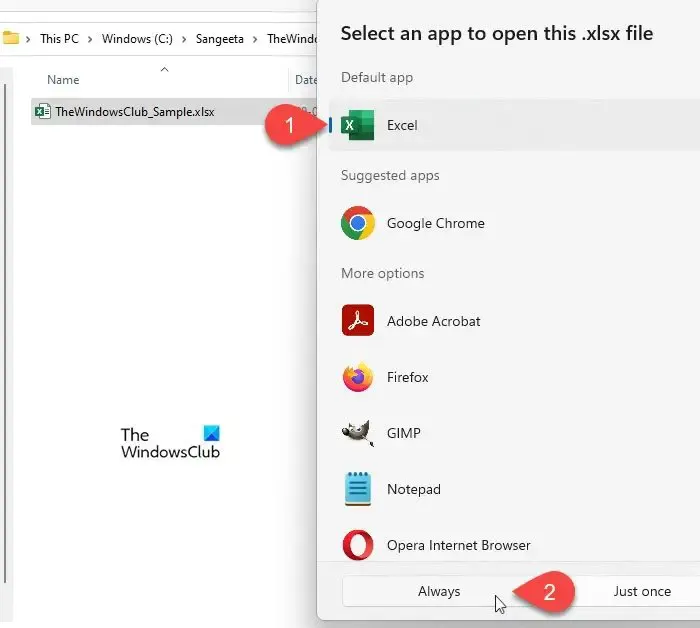
Clique no botão Sempre para garantir que o tipo de arquivo selecionado sempre será aberto com o Excel.
3] Escolha um aplicativo padrão para o tipo de arquivo Excel
O Windows nos permite escolher um aplicativo padrão para abrir tipos de arquivos específicos. Por exemplo, podemos optar por abrir um arquivo PDF no Adobe Acrobat ou no Microsoft Edge – fica a nosso critério. O mesmo se aplica aos tipos de arquivo do Excel. Se o Excel não estiver definido como o aplicativo padrão para abrir os tipos de arquivo do Excel (.xls,. xlm,. cvs, etc.), o arquivo poderá ser aberto em outro aplicativo.
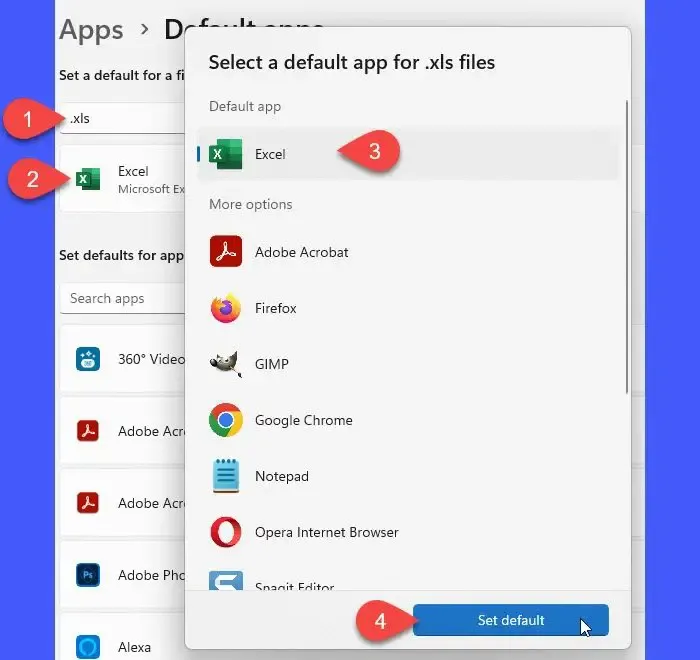
- Pressione as combinações de teclas Win+I para abrir as Configurações do Windows .
- Clique em Aplicativos no painel esquerdo.
- Em seguida, clique em Aplicativos padrão no painel direito.
- Nas telas de aplicativos padrão, digite o nome da extensão do arquivo problemático na barra de pesquisa na parte superior e pressione a tecla Enter . O aplicativo associado ao tipo de arquivo será exibido na parte superior.
- Clique no aplicativo para ver uma lista de todos os aplicativos suportados para abrir o tipo de arquivo.
- Selecione Excel na lista. Se você não encontrar o Excel na lista, adicione-o no diretório de instalação do programa, conforme explicado acima.
- Clique no botão Definir padrão .
- Agora feche a janela Configurações e tente abrir o arquivo novamente. O problema deveria ter sido resolvido.
csv, dqy, iqy, odc, ods, oqy, rqy, slk, xla, xlam, xlk, xll, xlm, xls, xlsb, xlshtml, xlsm, xlsx, xlt, hlthtml, xltm, xltx, xlw.
Por que meus arquivos do Excel estão abrindo no Bloco de Notas?
O Excel vem como parte do pacote Microsoft Office e precisa ser instalado externamente em um PC com Windows. Se um usuário não instalou o Office ou o Excel em seu computador ou o desinstalou por qualquer motivo – ou se as extensões de arquivo foram corrompidas, o Windows lerá os arquivos do Excel usando o Bloco de Notas. Isso ocorre porque todos os arquivos do Excel são essencialmente documentos de texto e o Bloco de Notas é um aplicativo visualizador de texto interno do Windows.
Como altero o padrão do bloco de notas para o Excel?
Clique no ícone do menu Iniciar e vá para Configurações > Aplicativos > Aplicativos padrão . Digite ‘bloco de notas’ na barra de pesquisa de aplicativos de pesquisa (a segunda barra de pesquisa na tela). O bloco de notas será exibido na parte superior. Clique nisso. Na próxima tela, procure a extensão do arquivo para o qual você deseja alterar o padrão do Bloco de Notas para o Excel. Clique na opção Bloco de Notas dessa extensão e altere o aplicativo padrão para Excel.



Deixe um comentário